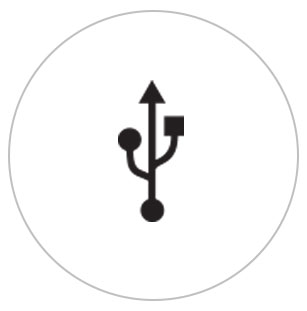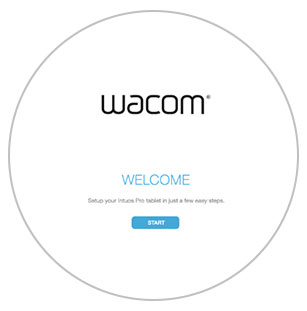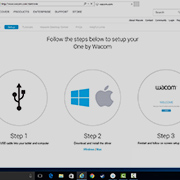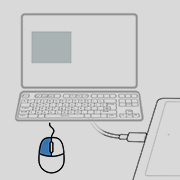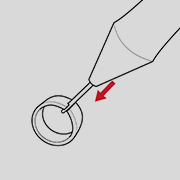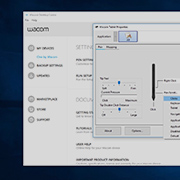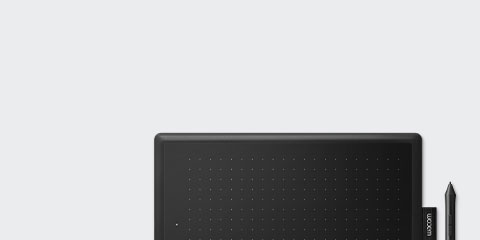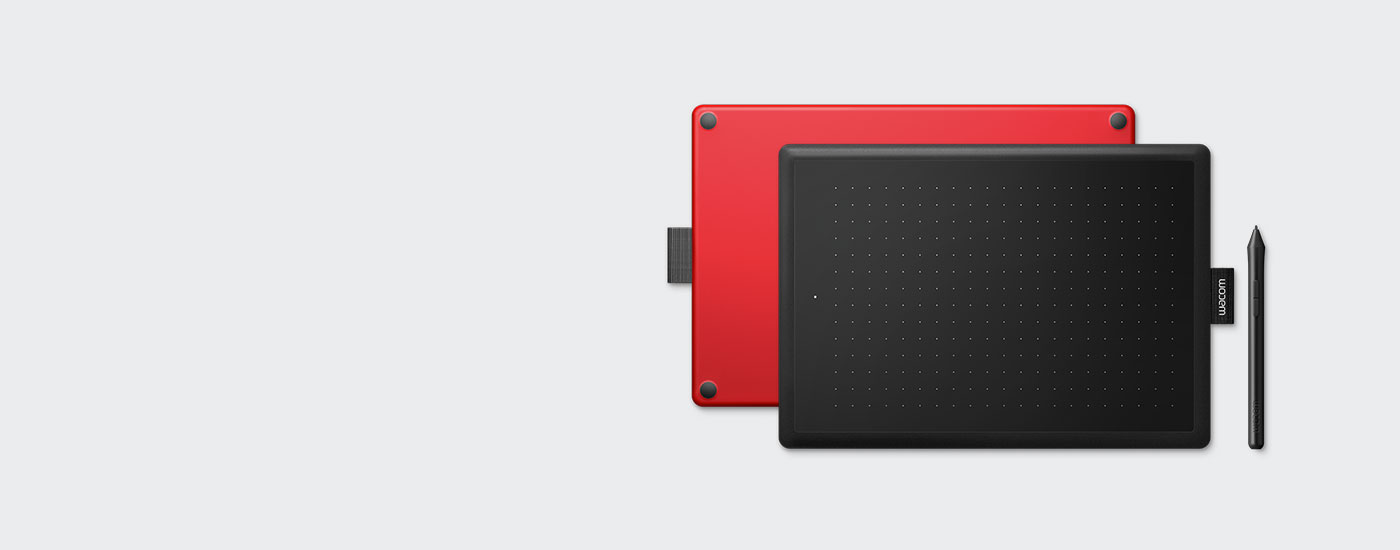
Introdução a sua
One by Wacom
One by Wacom
Siga as etapas abaixo para configurar a
Introdução a sua One by Wacom
-
Configurar e instalar One da Wacom
-
Usar a caneta
-
Como trocar as pontas da caneta
-
Como alterar as configurações do botão da caneta
Como instalar o driver Wacom no Mac – Solução de problemas
Centro da área de trabalho Wacom
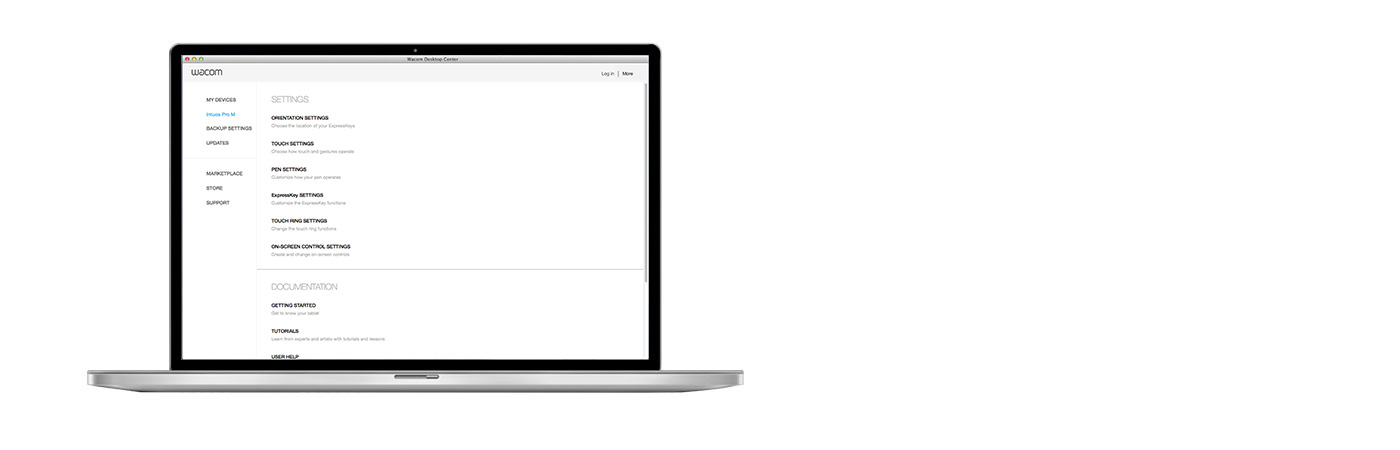
Abra a central da área de trabalho Wacom para:
![]() Personalize as configurações de botões da caneta digital
Personalize as configurações de botões da caneta digital
![]() Acesse a Ajuda do usuário
Acesse a Ajuda do usuário
![]() Baixe atualizações de driver/firmware
Baixe atualizações de driver/firmware
![]() Exibir tutoriais
Exibir tutoriais

O One by Wacom agora também works with Chromebook. Trazendo a mesa digitalizadora para a sala de aula digital
A Wacom leva a aprendizagem digital até o próximo nível. A caneta digital realista recria a experiência de sala de aula a partir de qualquer lugar. Ela proporciona a liberdade de escrever, anotar, criar, colaborar, estudar ou ensinar de maneiras jamais vistas.

Este produto funciona com dispositivos capazes de executar a versão mais recente do ChromeOS e foi certificado para atender aos padrões de compatibilidade da Google. A Google não se responsabiliza pela operação deste produto nem pela conformidade com os requisitos de segurança. A denominação Chromebook e o distintivo "Works With Chromebook" são marcas comerciais da Google LLC. A caneta deve ser utilizada com a mesa digitalizadora para funcionar com o ChromeOS.

Plug-in e play. Conecte seu One by Wacom a um dispositivo Chromebook
Verifique se seu dispositivo Chromebook é compatível. O One by Wacom funciona com dispositivos Chromebook capazes de executar a versão mais recente do SO Chrome (necessário o Kernel 4.4 ou mais recente). Conecte o cabo USB*, respectivamente, à mesa digitalizadora e ao dispositivo Chromebook. Não há necessidade de download e instalação de drivers. Você está pronto para aproveitar as vantagens da entrada de caneta digital do seu dispositivo Chromebook.
Ver lista de dispositivos Chromebook compatíveis
*Alguns dispositivos Chromebook requerem um adaptador USB-C.
Vídeos para ajudar você a começar
Conecte-se e baixe o driver + Comece a usar o Zoom e o Teams

Conecte-se e baixe o driver

Comece a usar o Zoom

Comece a usar o Teams
Pacote de aplicativos de educação
Registre-se e baixe
Comece a usar aplicativos
Cadastro e download com o navegador Chrome
Wacom 产品的清洁建议和指南
将 70% 或 75% 含量的异丙醇(外用酒精)倒在柔软的无绒布上可以安全地清洁所有 Wacom 产品。 用微湿的布轻轻擦拭 Wacom 产品坚固、无开孔表面(如数位屏外屏)或其他外部表面。 切勿使用漂白剂。 避免在任何开口处弄湿,亦勿将 Wacom 产品浸入任何清洁剂中。 有关其他提示,请参阅下面的内容,或联系您当地的Wacom 客服团队。